เพียงไม่กี่คลิก
- แอป Microsoft 365 สำหรับอุปกรณ์เคลื่อนที่มีฟีเจอร์ที่ให้คุณเซ็นชื่อใน PDF
- ด้วยการแตะเพียงไม่กี่ครั้ง คุณก็สามารถลงนามในเอกสารใดๆ และจัดเก็บลายเซ็นของคุณไว้ใช้ในอนาคตได้
- มันมีประโยชน์อย่างมากในระหว่างการเดินทาง

เอ็กซ์ติดตั้งโดยคลิกที่ไฟล์ดาวน์โหลด
- ดาวน์โหลดเครื่องมือซ่อมแซมพีซี Restoro ที่มาพร้อมกับเทคโนโลยีที่จดสิทธิบัตร (มีสิทธิบัตร ที่นี่).
- คลิก เริ่มสแกน เพื่อค้นหาปัญหาของ Windows ที่อาจทำให้เกิดปัญหากับพีซี
- คลิก ซ่อมทั้งหมด เพื่อแก้ไขปัญหาที่ส่งผลกระทบต่อความปลอดภัยและประสิทธิภาพของคอมพิวเตอร์ของคุณ
- ดาวน์โหลด Restoro แล้วโดย 0 ผู้อ่านในเดือนนี้
ในยุคดิจิทัลที่เคลื่อนไหวอย่างรวดเร็วในปัจจุบัน ความสำคัญของการลงนามในเอกสารสำคัญได้เพิ่มขึ้นอย่างมาก ไม่ว่าจะเป็นข้อตกลงทางกฎหมาย สัญญาเช่า หรือแบบฟอร์มการประกันภัย การเซ็นเอกสารเหล่านี้ถือเป็นส่วนสำคัญของธุรกรรมจำนวนมาก
ข่าวดีก็คือ จากการเติบโตของเทคโนโลยีมือถือ การเซ็นชื่อในขณะเดินทางโดยใช้แอปพลิเคชันมือถือต่างๆ นั้นสะดวกกว่าที่เคย เช่น แอป Microsoft 365 สำหรับอุปกรณ์เคลื่อนที่
คุณสามารถลงนามในเอกสาร PDF ใดๆ ได้ทันทีและง่ายดายโดยใช้อุปกรณ์มือถือของคุณ ไม่ว่าจะทำงานบน iOS หรือ Android
บทความนี้จะให้คำอธิบายโดยละเอียดเกี่ยวกับขั้นตอนการลงนามในเอกสาร PDF บนอุปกรณ์เคลื่อนที่ของคุณโดยใช้แอป Microsoft 365 เราจะแนะนำคุณในแต่ละขั้นตอน รวมถึงการดาวน์โหลดแอป การสร้างบัญชีของคุณ และการเพิ่มลายเซ็นดิจิทัลของคุณในเอกสาร PDF
หากคุณกำลังค้นหาวิธีที่ง่ายและใช้งานได้จริงในการเซ็นชื่อ PDF บนอุปกรณ์เคลื่อนที่ของคุณ โปรดอ่านต่อไปเพื่อค้นพบวิธีการทำให้สำเร็จโดยใช้แอป Microsoft 365
วิธีลงชื่อ PDF บนมือถือด้วยแอป Microsoft 365
1. ดาวน์โหลด ไมโครซอฟต์ 365 แอพมือถือบน iOS แอพสโตร์ หรือ แอนดรอยด์เพลย์สโตร์. ในกรณีนี้ เราอยู่ในระบบนิเวศของ Apple

2. เมื่อดาวน์โหลดแล้ว ให้เปิด PDF ที่คุณต้องการลงชื่อ
3. คลิก มากกว่า ➜ ลงชื่อ PDF.

4. แตะพื้นที่บนหน้าจอที่คุณต้องการเซ็นชื่อ
5. หากต้องการสร้างลายเซ็นใหม่ ให้เลือก สร้างใหม่, เข้าสู่ระบบ ลายเซ็น กล่องตรวจสอบให้แน่ใจว่าตัวเลือกที่จะ ซิกเนเจอร์ของร้าน เปิดใช้งานอยู่ และสุดท้าย ให้คลิกเครื่องหมายถูกที่มุมขวาบนของกล่องลายเซ็นเพื่อบันทึก

6. บันทึกไฟล์ของคุณ
อย่างไรก็ตาม จากที่กล่าวมา คุณจะต้องใช้ iOS v. 2.72 หรือ Android Build 16.0.16327.20270 หรือใหม่กว่าเพื่อให้สามารถเรียกใช้ได้ แต่ถ้าคุณต้องการเซ็น PDF บนพีซีและ เพิ่มการประทับเวลาเรายังมีคุณครอบคลุม
คุณได้ลองเซ็น PDF บนมือถือด้วยแอป Microsoft 365 แล้วหรือยัง แจ้งให้เราทราบในความคิดเห็น!
ยังคงมีปัญหา? แก้ไขด้วยเครื่องมือนี้:
ผู้สนับสนุน
หากคำแนะนำข้างต้นไม่สามารถแก้ปัญหาของคุณได้ พีซีของคุณอาจประสบปัญหา Windows ที่ลึกกว่านั้น เราแนะนำ ดาวน์โหลดเครื่องมือซ่อมแซมพีซีนี้ (ได้รับการจัดอันดับยอดเยี่ยมบน TrustPilot.com) เพื่อจัดการกับปัญหาเหล่านี้ได้อย่างง่ายดาย หลังการติดตั้ง เพียงคลิกที่ เริ่มสแกน ปุ่มแล้วกดบน ซ่อมทั้งหมด.
![5 ข้อเสนอ Microsoft Office 365 Black Friday ที่ดีที่สุด [บ้านและธุรกิจ]](/f/bfe6c1cd9f467805990be1940816a133.jpg?width=300&height=460)
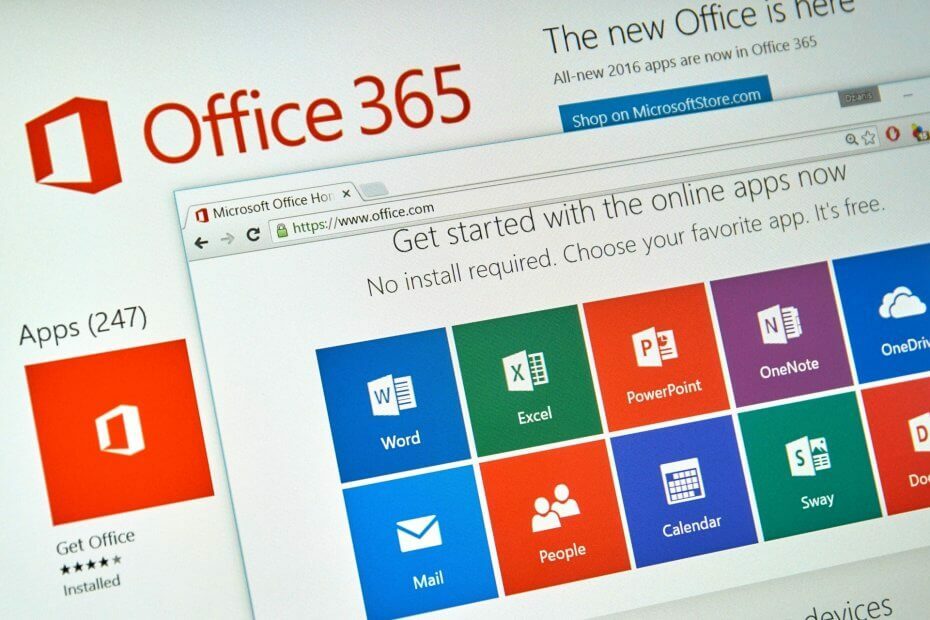
![วิธีย้ายรูปภาพใน Microsoft Word [คู่มือฉบับเต็ม]](/f/d9fb781e9313ecb5f207ea2785f848b0.jpg?width=300&height=460)